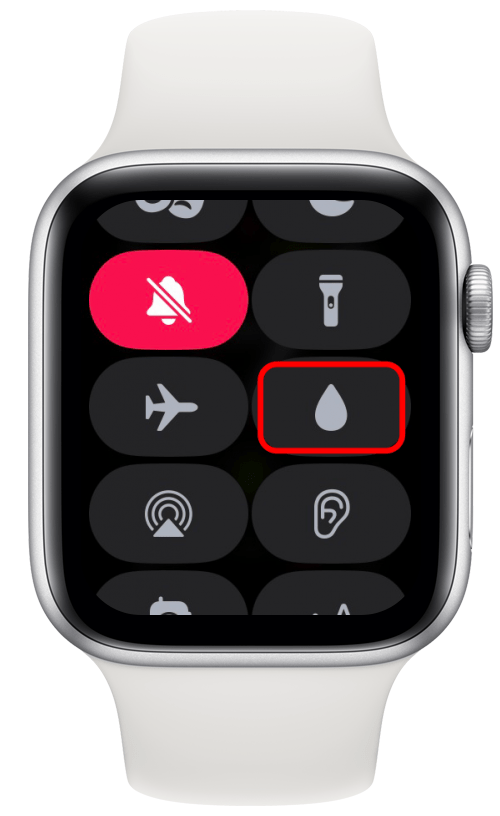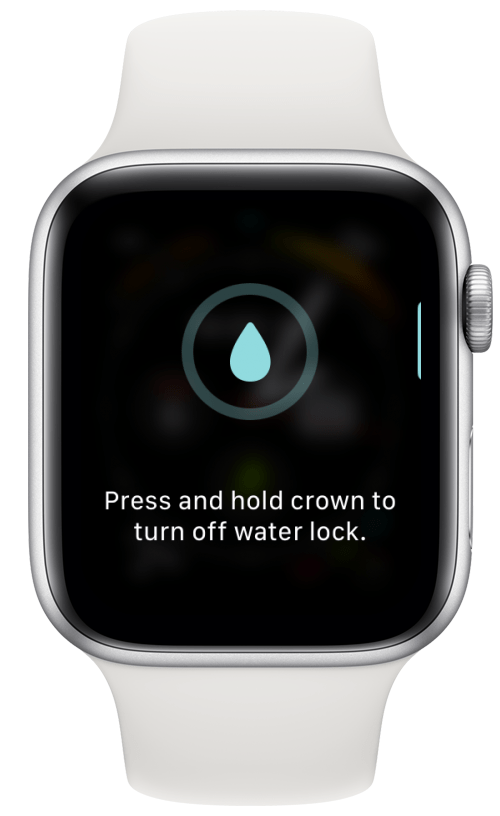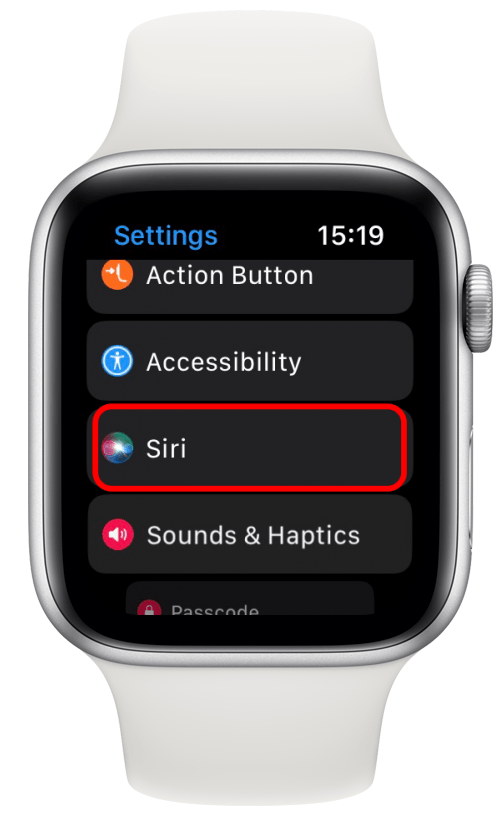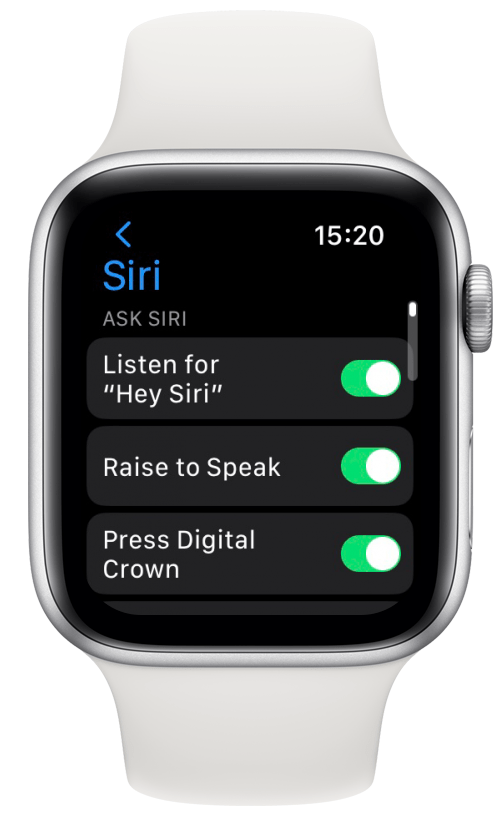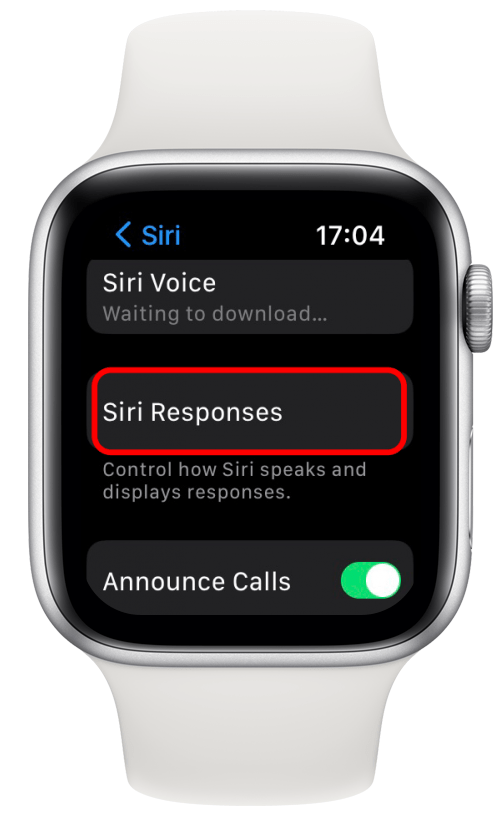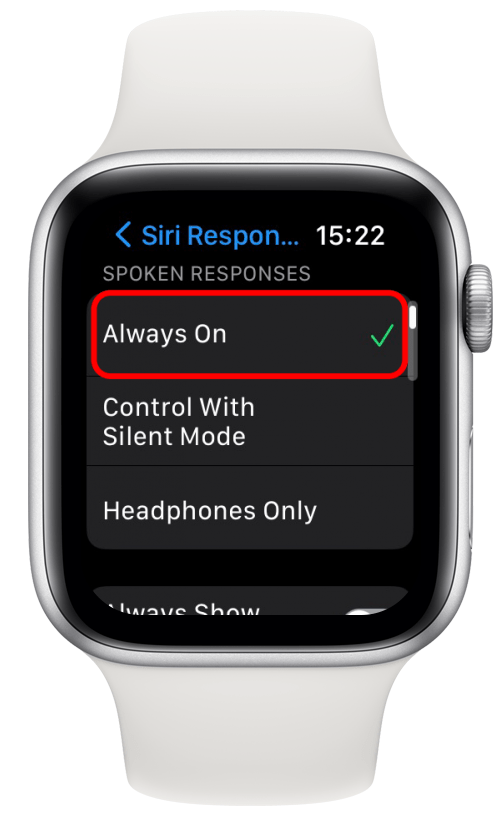Eikö Apple Watch -mikrofoni toimi? Tämä voi johtua mikrofonin fyysisestä tukkeutumisesta, ohjelmisto -ongelmasta tai virheellisestä Apple Watch -asetuksesta. Autamme sinua korjaamaan sen riippumatta siitä, mikä aiheuttaa Apple Watch -mikrofonikysymyksesi!
Kuinka korjata Apple Watch -mikrofoni ei toimi
Nämä vaiheet on lueteltu yleisimpien ongelmien järjestyksessä, jotka ovat helpoimpia testata tai korjata ja edetä ongelmiin, jotka ovat aikaa vieviä vianetsinnässä.
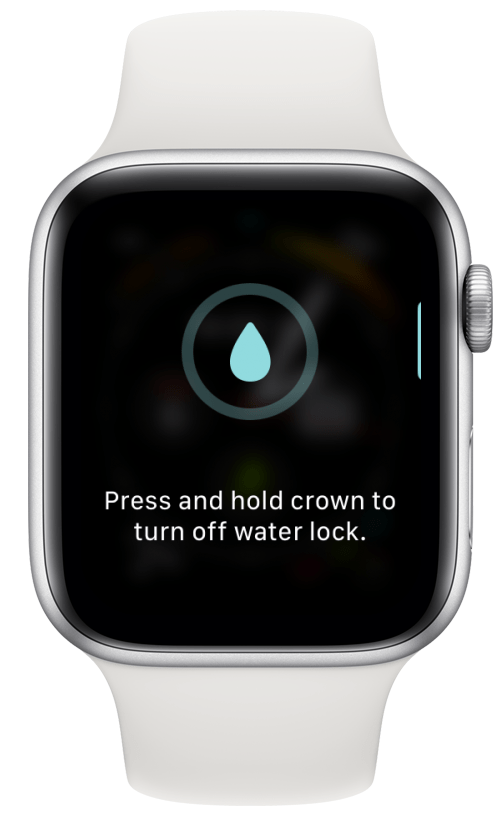
1. Opi puhdistamaan Apple Watch -mikrofoni turvallisesti ja säännöllisesti
Teknologiasi on puhdistettava säännöllisesti toimimaan kunnolla, aivan kuten kaikki muutkin elämässäsi. Apple ehdottaa, että pyyhi omenakellosi kuivalla kankaalla, joka on nukkaton ja ei-kiireellinen; Kamera tai lasin linssinpuhdistin on loistava vaihtoehto. Vaikka 70 prosentin isopropyylialkoholin pyyhkäisy, 75 prosenttia etyylialkoholin pyyhkäisyä tai kloroxin desinfiointipyyhkettä voidaan käyttää kellon pinnoilla, sinun on oltava varovainen ja vältettävä valkaisuainetta ja vetyperoksidia. Puhdistaaksesi mikrofonin, poista Apple Watch -kaistat ja ota Varo laturiasi seuraavaksi:
- Pyyhi Apple-kello ensin kuivalla tai kostealla epätoivoisella nukkaamattomalla kankaalla.
- Pidä seuraavaksi kellosi puhtaan, lämmin juoksevan veden alla. Varmista, että asetat mikrofonin juoksevan veden alle; Voit myös käyttää tilaisuutta puhdistaa myös muut portit.
- Kun et enää näe roskia, pyyhi Apple-kellosi varovasti kuivalla, ei-kiusallisella nukkaamattomalla kankaalla.
- Avaa kello ja avaa Control Center pyyhkäisemällä aloitusnäytöstä.

- Napauta veden pudotuskuvake .

- Hold Digitaalisen kruunun painike, kunnes kello poistaa veden . Tämä luo värähtelyn ja äänen, joka poistaa veden kaiuttimesta, mikä voi myös auttaa puhdistamaan mikrofonin. Testaa nyt mikrofoni!

pro -kärki: Jos sinulla on vanhempaa kelloa, joudut ehkä kääntämään digitaalisen kruunun sen sijaan, että pidät sitä vaiheessa 6. Tätä muutettiin WatchOS 8 -päivityksen myötä.
Toivottavasti tämä auttoi korjaamaan mikrofonikysymyksesi! On parasta puhdistaa Apple Watch säännöllisesti välttääksesi tulevia ongelmia ja pitää se näyttämään aivan uudelta. Jos haluat oppia kuinka puhdistaa Apple Watch Bands, lue tämä seuraava .
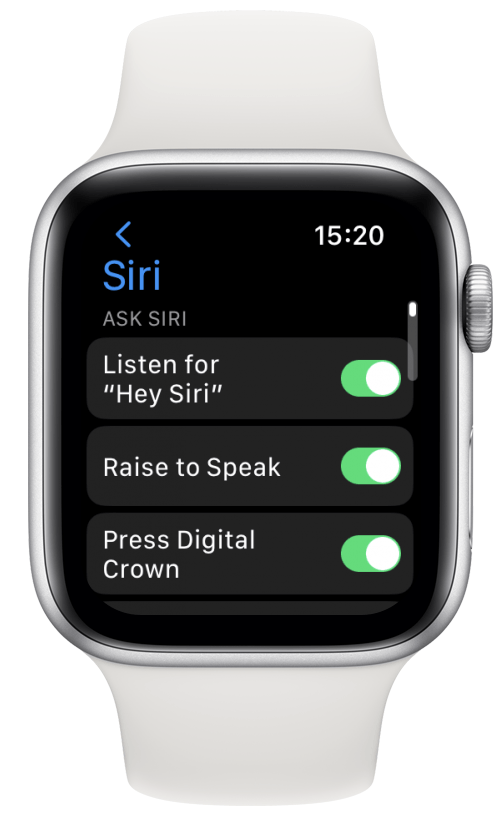
2. Tarkista Apple Watch -asetukset kaksinkertainen
Apple Watchissa ei ole Siri -kaltaisia asioita, korjaus voi olla yhtä helppoa kuin asetusten tarkistaminen!
- Herätä Apple Watch, paina aloitusnäyttöpainiketta ja avaa asetukset .

- Vieritä alas ja napauta siri .

- Varmista, että menetelmä, jonka haluat kysyä Siri -kysymyksiä. Haluan, että kaikki kolme vaihtoehtoa on kytketty päälle.

- Seuraavaksi napauta Siri -vastaukset .

- Varmista, että puhutut vastauksesi ovat aina . Jos kuulokkeet ovat vain valittuja, kuulet vain Siri -vastaavan kuulokkeiden tai korvakuulokkeiden kautta, mikä tekee siitä, että Siri ei toimi.

Jos koet Apple Watch -puhelimesi, ei toimi, ja siksi uskot, että mikrofoni ei toimi, kannattaa ehkä tarkistaa, että radiopuhelusi on päällä. Avaa ohjauskeskus aloitusnäytöltäsi ja varmista, että radiopuhelimen kuvake on keltainen. Voit oppia Kuinka käyttää Apple Watch -sovellusta walkie-Talkielle, lue tämä .
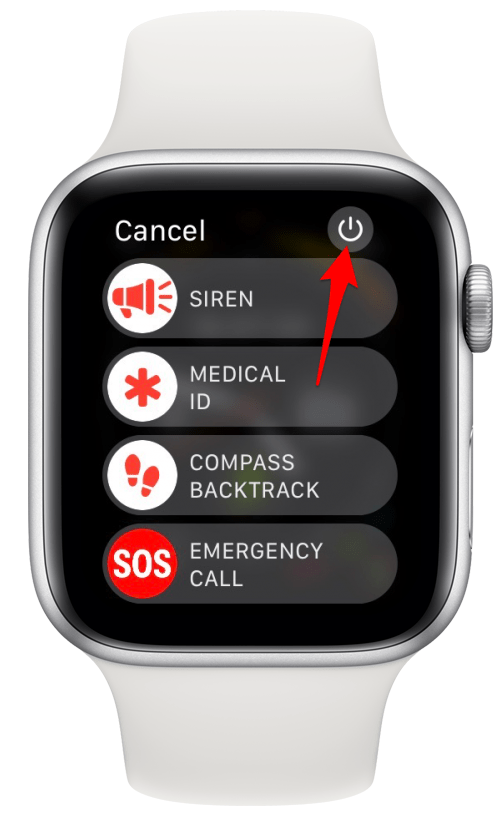
3. Käynnistä Apple Watch uudelleen sammuttamalla se ja takaisin päälle uudelleen
Laitteen käynnistäminen voi korjata paljon satunnaisia häiriöitä, joten sen tulisi aina olla yksi ensimmäisistä vianetsintävaiheistasi. Käynnistä Apple Watch -sovelluksen uudelleen sammuttamalla se, odota muutama minuutti ja kytke se sitten takaisin päälle. Jos tarvitset vaiheita kuvakaappauksilla näyttääksesi sinulle Kuinka sammuttaa Apple Watch ja päälle, lue, lue Tämä . Kokeile iPhonen käynnistäminen uudelleen , koska nämä kaksi laitetta toimivat yhdessä niin tiiviisti .
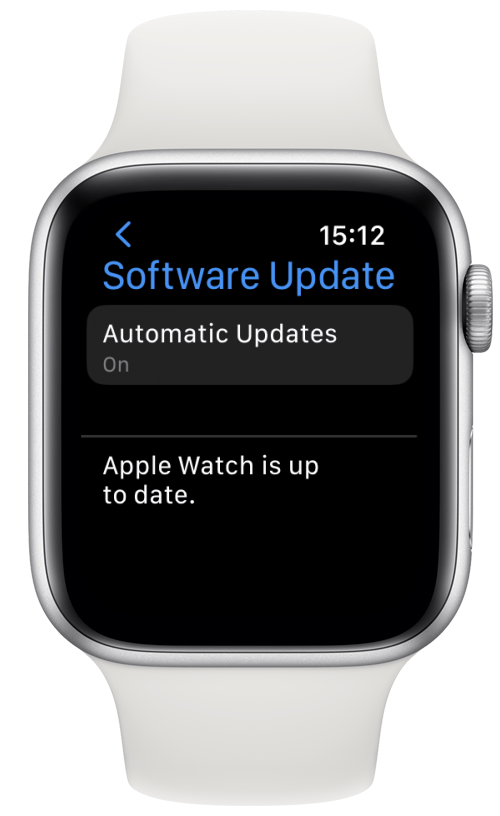
4. Varmista, että Apple Watch on päivitetty uusimpaan ohjelmistoon
Ohjelmistopäivitykset eivät vain anna sinulle uusia ominaisuuksia; He korjaavat myös tunnettuja ongelmia ja turvallisuusrikkomuksia. Aina on aina hyvä pitää Apple Watch -tapahtumasi ajan tasalla. Voit tarkistaa päivityksen avaamalla Yleisen kellon asetuksissa (suoraan kelloasi tai iPhonen Watch -sovelluksessa) ja napauttamalla ohjelmistopäivitystä. Jos huomaat, että Apple Watch on ajan tasalla, siirry seuraavaan vaiheeseen. Jos ei, seuraa näitä vaiheita päivittääksesi Apple Watch -sovellusta < /a>.
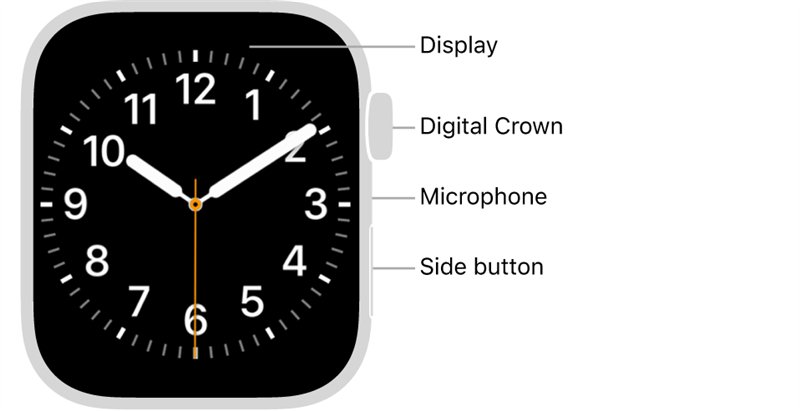
5. Kokeile käyttää Apple Watch -sovelluksen Force -uudelleenkäynnistystä
Jos säännöllinen uudelleenkäynnistys ei toiminut, kannattaa ehkä yrittää tehdä voiman uudelleenkäynnistys. Tämä voi auttaa korjaamaan vakavampia häiriöitä, kuten Apple Watch -mikrofoni, joka ei toimi. Pidä sivupainiketta ja digitaalista kruunua painettuna vähintään kymmenen sekuntia. Voit lukea tämän artikkelin lisää vinkkejä kuinka käynnistää Apple Watch < /a>.
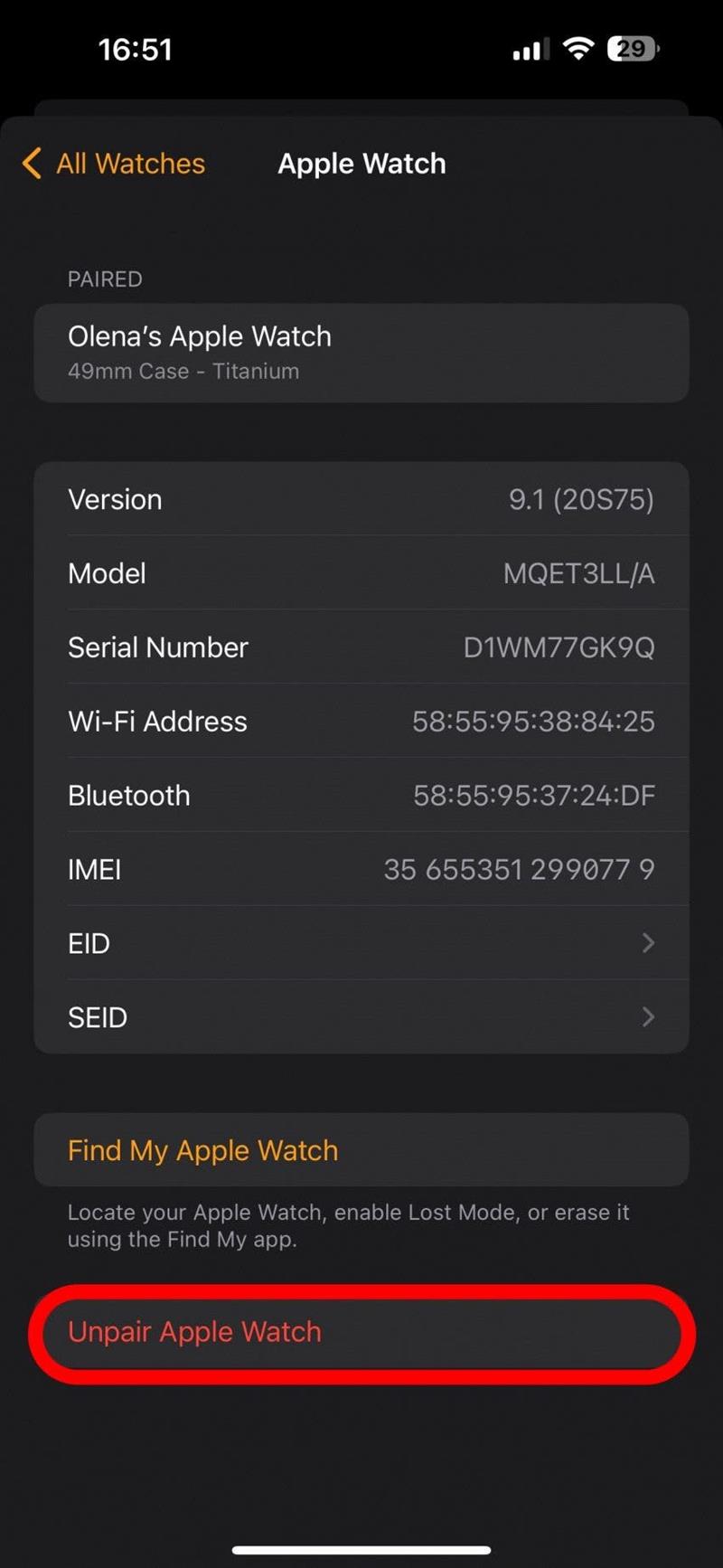
6. Paraa Apple Watch uudelleen iPhonellasi
Jos mikään muu askel ei toimi, seuraava askel on paara ja paista Apple Watch uudelleen iPhonellasi. Tämä on aikaa vievämpää kuin muut vaiheet, joten varmista, että kokeilet niitä kaikkia ensin. Voit irrota Apple-kellosi iPhonestasi iPhonen Watch-sovelluksesta. Kun se on menestyksekkäästi parittomia, sinun täytyy parilaata se uudelleen iPhoneen < /A> seuraamalla näytönohjauksia Watch-sovelluksessa. Kun irrotat Apple Watch -sovelluksen iPhonesta, se varmuuskopioi tietojen automaattisesti, joten sinun ei pitäisi huolehtia tietojen menetyksestä normaaleissa olosuhteissa.
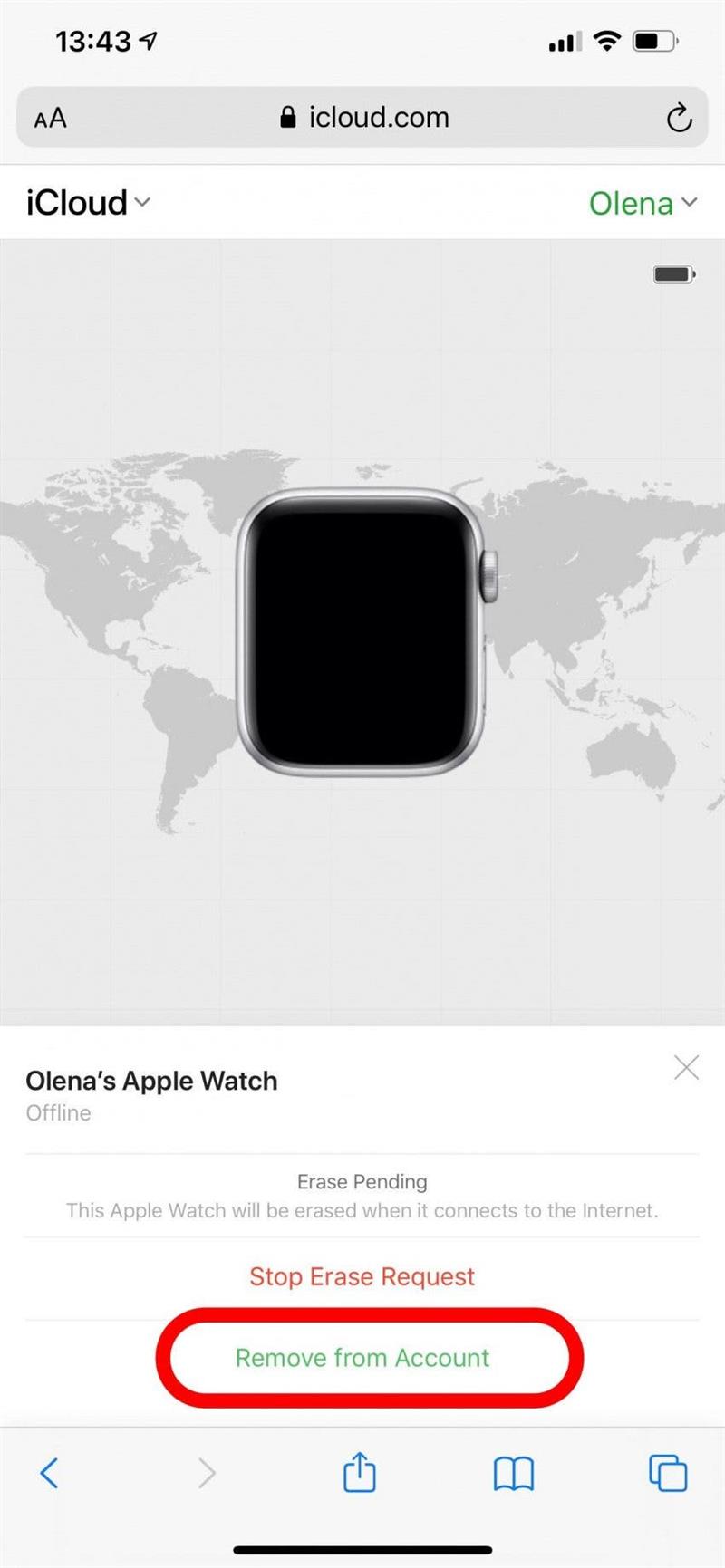
7. Tehdas palauttaa Apple Watch -kello
Jos kaikki muu epäonnistuu, kannattaa ehkä kokeilla tehdasten palauttamista Apple Watch -sovelluksesi. Tämän tekeminen on erittäin aikaa vievää ja tietojen menetyksestä on pieni riski, joten tämän pitäisi olla viimeinen keino. Voit palauttaa Apple Watch -sovelluksen purista se iPhonesta ja poista se iCloudista. Jos sinulla on askel askeleelta ohjeet
8. Ota yhteyttä Apple -tukeen
Jos mikään ei ole auttanut, olemme pahoillamme; Ymmärrämme turhautumisesi. Seuraava askel on tavoittaa Applen tuki ja nähdä, onko heillä muita vinkkejä. Ne todennäköisesti antavat sinulle nämä samat vaiheet ja suosittelevat, että tuomaan sen, jotta ammattilainen tarkastelee sitä. Jos sinulla on AppleCare tai AppleCare+, saatat pystyä korjaamaan sen ilmaiseksi! Voit tarkista, onko takuusi edelleen voimassa Applen verkkosivuilla ; Sinun on tiedettävä Apple Watch -sarjanumero .
paluu huipulle
Toivomme, että onnistut korjaamaan Apple Watch -vihjeesi vinkillemme! Seuraavaksi lopeta kysyminen, ’miksi ihmiset eivät kuule minua FaceTime? ’Tällä FaceTime -vianetsintäartikkelilla .